Віддалена робота, підтримка клієнтів або просто доступ до своїх особистих файлів – все це стало частиною повсякденного цифрового життя. Завдяки сучасним технологіям не обов'язково перебувати поруч із пристроєм, щоб його використовувати. Сьогодні віддалене управління стало невід'ємною частиною як офісного, так і домашнього середовища, пропонуючи нові зручності та можливості користувачам. У цій статті ми розглянемо як комп'ютери з Windows 11 Home та комп'ютери з Windows 11 Pro будуть чудовим інструментом, щоб стежити за своїм ПК.
Зміст:
- Що таке віддалене керування комп'ютером і навіщо воно потрібне?
- Віддалений доступ до ПК: основні способи підключення
- Віддалений робочий стіл Windows 11: вбудовані можливості
- Переваги віддаленого робочого столу Windows 11 для бізнесу та дому
- Дистанційне керування комп'ютером зі смартфона
- Популярні програми для віддаленого доступу
- Як налаштувати віддалений доступ: покрокова інструкція
- Безпека при віддаленому керуванні комп'ютером
- Де придбати комп'ютер із віддаленим керуванням та Windows 11?
Що таке віддалене керування комп'ютером і навіщо воно потрібне?
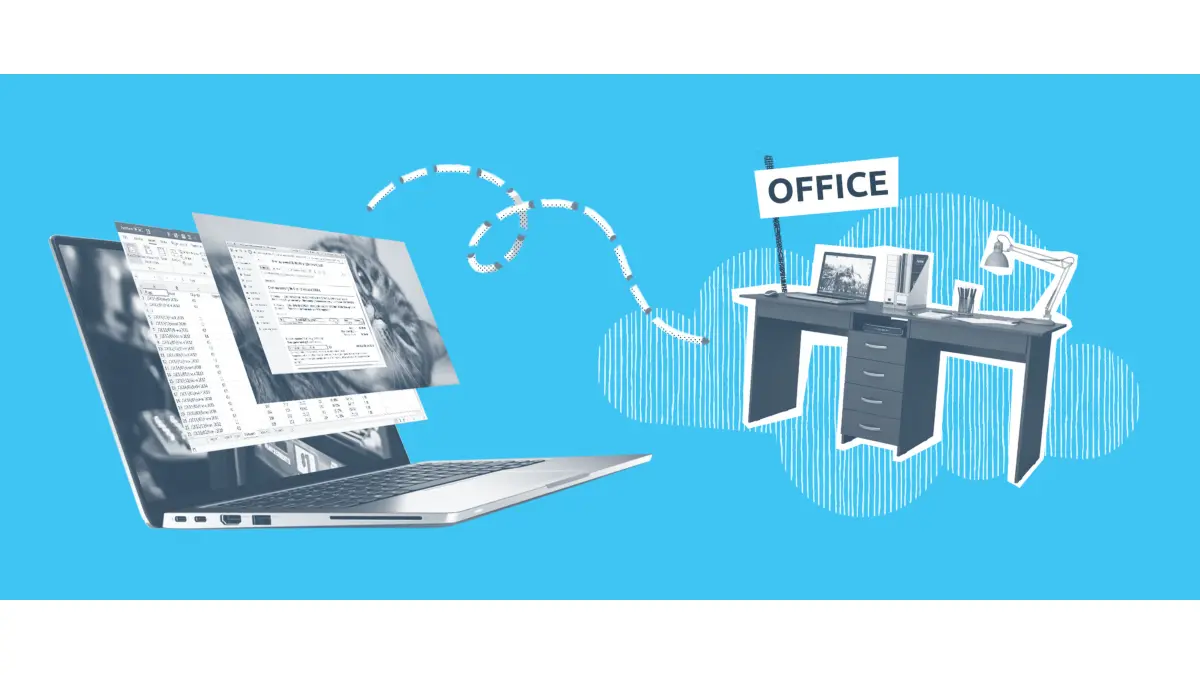
Віддалене керування комп'ютером дозволяє підключитися до робочого столу, відкривати документи, запускати програми та навіть вирішувати технічні проблеми на відстані. Це зручно, якщо ви забули важливий файл удома, але знаходитесь в офісі. Або навпаки – ви у відпустці, але потрібний доступ до корпоративних систем. Ця технологія давно використовується у бізнесі, а з розвитком хмарних сервісів стала доступною і для звичайних користувачів. Дистанційне керування комп'ютером значно економить час і часто допомагає уникнути простою в роботі.
Віддалений доступ до ПК: основні способи підключення
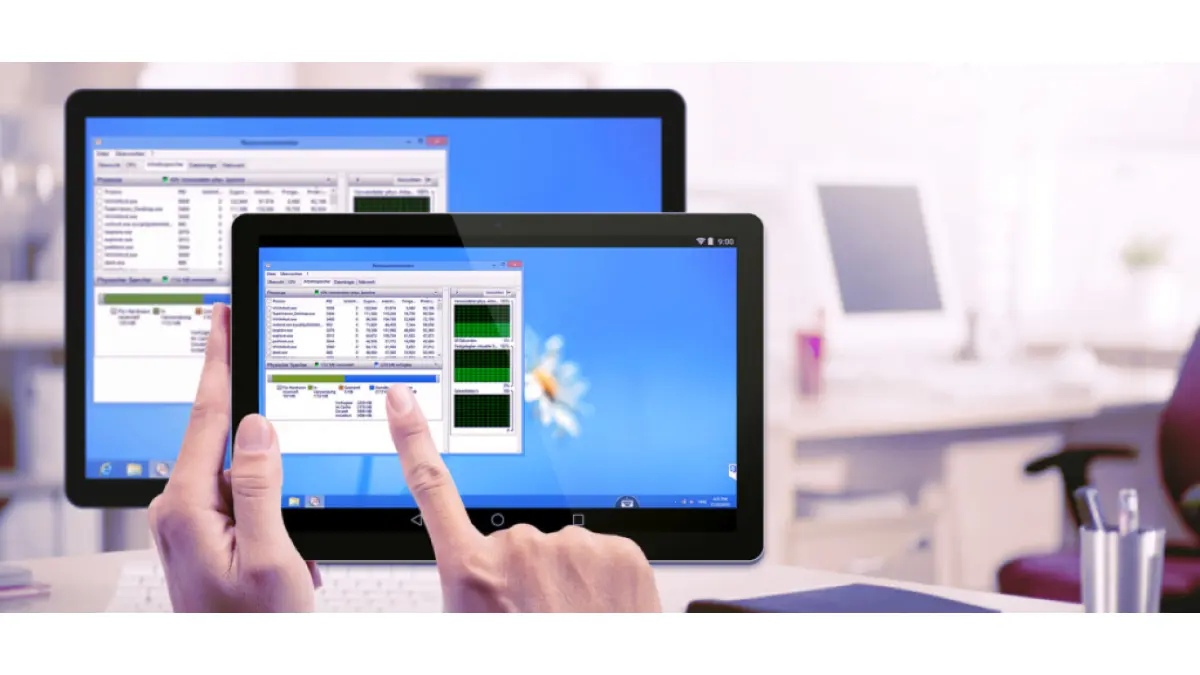
Існує кілька способів організувати віддалений доступ до ПК. Найчастіше використовується підключення через інтернет за допомогою спеціальних програм. Це дозволяє безпечно та швидко з'єднатися з потрібним пристроєм, не порушуючи роботу операційної системи. Програми дають можливість керувати курсором, запускати софт, копіювати дані - начебто ви сидите за цим комп'ютером. Головне – правильно налаштувати з'єднання та переконатися, що віддалений доступ працює стабільно.
Віддалений робочий стіл Windows 11: вбудовані можливості
Операційна система пропонує вбудоване рішення для цього завдання. Видалений робочий стіл Windows 11 дозволяє керувати пристроєм на базі цієї ОС без необхідності встановлювати сторонні програми. Але є нюанс: у Windows 11 Home функція обмежена та потребує додаткових налаштувань. А ось у Windows 11 Pro вона активна за умовчанням і надає більші можливості. Віддалений робочий стіл Windows 11 – це зручно, коли потрібно швидко підключитися до ПК без встановлення додаткових утиліт.
Переваги віддаленого робочого столу Windows 11 для бізнесу та дому
Серед плюсів – стабільна експлуатація в корпоративному середовищі, можливість швидко підключатися до робочих комп'ютерів та повноцінний доступ до необхідних файлів. Для домашніх користувачів це рішення допомагає використовувати сімейний ПК навіть із іншої кімнати або з дачі. Головне – не забувати про безпеку з'єднання та регулярно оновлювати систему. Такий підхід дозволяє мінімізувати ризики та зробити роботу з віддаленим керуванням надійною.
Дистанційне керування комп'ютером зі смартфона
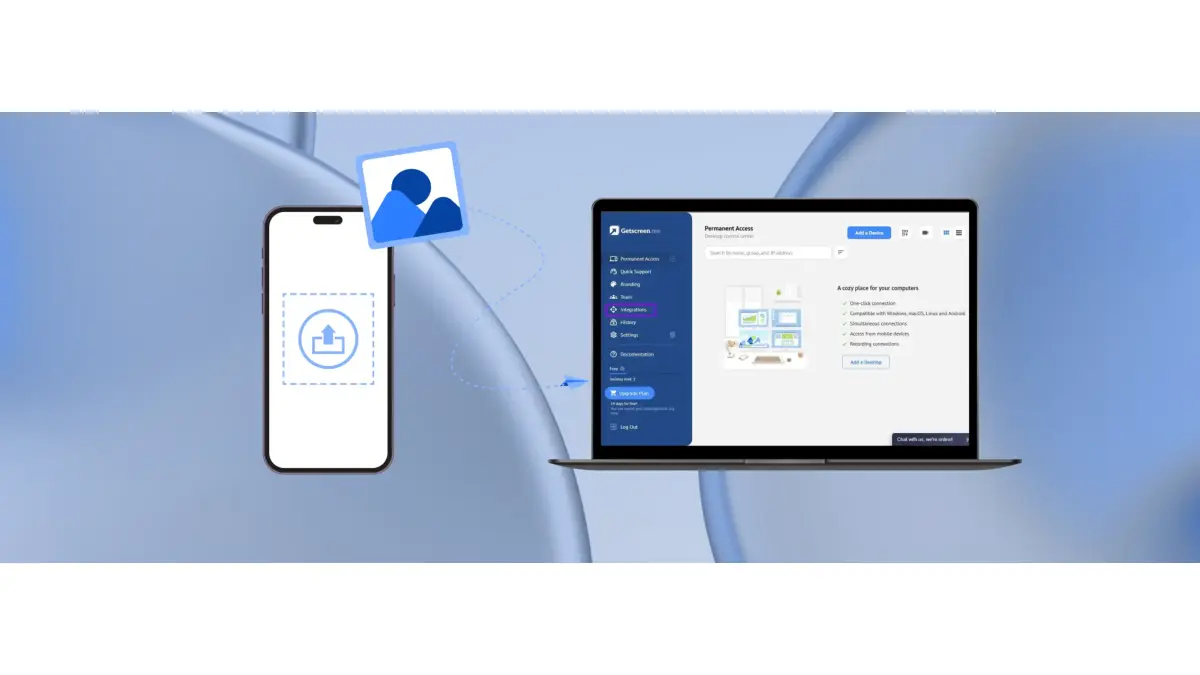
Сучасні мобільні телефони справляються не тільки з іграми та месенджерами. Встановивши потрібну програму, ви отримуєте віддалене керування комп'ютером зі смартфона. Це зручно, коли немає під рукою ноутбука, але потрібно швидко запустити програму на домашньому пристрої або надіслати важливий документ. Завдяки цьому формується повноцінний зв'язок між мобільним гаджетом та стаціонарним ПК. Багато компаній використовують таку схему для швидкої підтримки.
Популярні програми для віддаленого доступу
На ринку існує безліч рішень, що дозволяють налаштувати віддалене підключення. Деякі з них вирізняються стабільною роботою, іншими зручно користуватися в особистих цілях. Нижче — короткий огляд найпопулярніших програм для віддаленого доступу.
AnyDesk
AnyDesk – зручна програма для віддаленого доступу, яка відрізняється високою швидкістю відгуку та простотою інтерфейсу. Вона підходить для роботи в команді та допомагає швидко вирішувати завдання без зайвих налаштувань. Підтримується як у Windows, так і на мобільних пристроях.
TeamViewer
TeamViewer добре відомий користувачам, яким важливим є не просто підключення, а можливість передачі файлів, відео- або голосового зв'язку. Це одне з перших рішень, що з'явилися на ринку, і досі залишається актуальним завдяки оновленню та підтримці різних платформ.
Як налаштувати віддалений доступ: покрокова інструкція
Перед використанням віддаленого керування комп'ютером потрібно виконати кілька кроків. Налаштування починається з дозволу підключень у системі. Потім встановлюється потрібне ПЗ, якщо вбудованих можливостей недостатньо. Користувач створює унікальні дані для входу, щоб запобігти несанкціонованому доступу. Після чого залишається протестувати з'єднання і можна повноцінно працювати на відстані.
Безпека при віддаленому керуванні комп'ютером
За всіх плюсів не можна забувати про безпеку. Якщо не дотримуватись простих правил, можна зіткнутися з витоком особистих даних або втручанням у систему. Для початку слід використовувати складні паролі, активувати двофакторну автентифікацію та встановлювати оновлення. Не варто підключатися до комп'ютера через відкриті мережі Wi-Fi – це потенційний ризик. Також бажано використовувати офіційні програми для віддаленого доступу. Все це тому, що вони регулярно проходять перевірку на вразливість. Тільки за відповідального підходу віддалене керування комп'ютером стане надійним помічником, а не загрозою.
Де придбати комп'ютер із віддаленим керуванням та Windows 11?
Якщо ви шукаєте надійний ПК з можливістю віддаленого керування комп'ютером, зверніть увагу на моделі від ARTLINE з встановленою Windows 11. Ці пристрої забезпечують високу продуктивність і легкий доступ до робочого столу з будь-якої точки світу. Віддалене керування комп'ютером стає ще зручнішим завдяки продуманій системі безпеки та сучасному інтерфейсу Windows 11.
м. Київ, вул. Кирилівська, 104
- (080) 033-10-06
- (044) 338-10-06
- (066) 356-10-01
- (097) 356-10-01
- (063) 356-10-01







